HTML自带的复选框或者单选框按钮样式都是比较简单的一种. 而有时候这些表单控制, 可能需要配合自己的主题样式. 需要去美化他们. 以前可能需要借助JS的实现. 现在CSS也可以完全实现我
HTML自带的复选框或者单选框按钮样式都是比较简单的一种. 而有时候这些表单控制, 可能需要配合自己的主题样式. 需要去美化他们. 以前可能需要借助JS的实现. 现在CSS也可以完全实现我们想要的效果.
效果图:
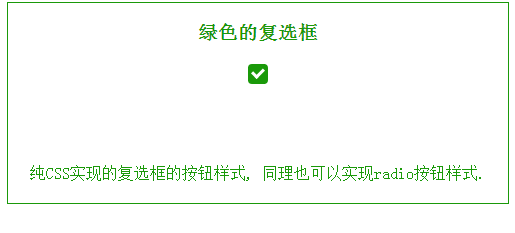
我们直奔主题. 首先想到的是, 复选框需要的是一个背景色, 然后就是一个复选框选中的状态.选中状态我们这里用 "勾号" 来表示. HTML就可以简单的表示了
XML/HTML Code复制内容到剪贴板- <div class="i-check">
- <input type="checkbox" value="0" />
- <label></label>
- </div>
.i-check 作为整体的复选框.加入的CSS代码也简单
CSS Code复制内容到剪贴板- .i-check {
- width: 20px;
- height: 20px;
- position: relative;
- margin: 20px auto;
- }
复选框的大小根据自己的需要而定. 这里设置margin, 是为了显示在浏览器的中间.
然后就是设定复选框的默认状态, 这里利用label来设置, 其高度和宽度都与.i-check设置一样, 然后给其一个背景色,设置好他的位置.
- .i-check label {
- width: 20px;
- height: 20px;
- cursor: pointer;
- position: absolute;
- top: 0;
- left: 0;
- background: #1A9909;
- border-radius: 4px;
默认状态我们已经弄好了. 我们继续分析, 那这时候需要的是一个选中状态, 选中状态刚已经讲过用一个勾号表示, 这里我们利用伪类after来设置,设置其边框,及旋转这个after, 就变成了勾号.但是默认状态勾号是隐藏的, 所以我们用了opacity为0.
CSS Code复制内容到剪贴板- .i-check label:after {
- content: '';
- width: 9px;
- height: 5px;
- position: absolute;
- top: 4px;
- left: 4px;
- border: 3px solid #fff;
- border-top: none;
- border-right: none;
- background: transparent;
- opacity: 0;
- transform: rotate(-45deg);
- }
好了, 整个状态设置好了. 现在需要在点击复选框的时候让勾号显示出来.下面的代码就可以完成
CSS Code复制内容到剪贴板- .i-check input[type=checkbox]:checked + label:after {
- opacity: 1;
- }
写到这里,不要忘记了, 让Input复选框设置其样式, 为了让用户能够点击到, 他的高宽度都要和整体一样大小, 让其在整个盒子的最顶层.这样用户就可以能够随便在这个区域就能点击. OK , 最后一步就是让这个input复选框隐藏起来, 隐藏起来, 不是让他真正的隐藏去掉, 这样的话, 就没有点击效果. 这里隐藏需要的是用opacity来设置为0.
CSS Code复制内容到剪贴板- .i-check input[type=checkbox] {
- opacity: 0;
- position: absolute;
- z-index: 2;
- left: 0;
- top: 0;
- width: 100%;
- height: 100%;
- margin: 0;
- }
好了, 整个效果就完成了, 同理这个也可以去设定单选框的效果。
